福利来袭,限时免费在线编辑
转Pdf
下载我编辑的
下载原始文档
 收藏
收藏
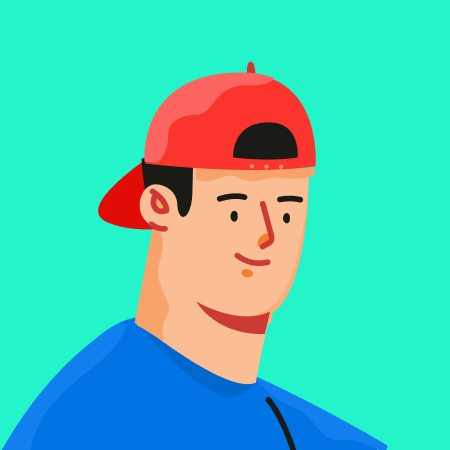
堂前听风阁中吟咏
上传于:2024-07-16
PhotoShop
描边、拼贴
利用选框工具或套索工具选定区域并拷贝到新图层,添加编辑—>描边或滤镜—>风格化—>拼贴效果
填充
在选定区域进行编辑——>填充,用百分比不透明度的前景色或背景色填充(注意颜色、模式、不透明度的选择)
3、马赛克、粗糙蜡笔、扭曲/波纹效果(滤镜菜单下)
4、文字图层的浮雕效果
利用文字工具创建文字(自动产生新的文字图层),然后选择
图层—>图层样式—>斜面与浮雕—>样式为…….。
5、图层样式—>投影—>强光
6、色彩平衡(图像——>调整——>色彩平衡)
7、色相/饱和度(图像—>调整—>色相/饱和度)
8、羽化(用套索工具或椭圆、矩形选框工具选定区域,选择—>羽化(设定羽化值)—>选择—>反向选择—>编辑—>清除)
9、渐变:在所要发生渐变的图层上添加图层蒙版—>选择渐变工具—>选择方向拉直线
10、魔棒工具(83文件夹)
用于选择相似区域,可用于配合“清除”命令智能删除如白色背景等相似区域。
11、磁性套索工具(快速进行选取92文件夹)
11、旋转图片(图像—>旋转画布)
12、栅格化图层(图层—>栅格化—>图层)
例 题
利用PhotoShop软件



















